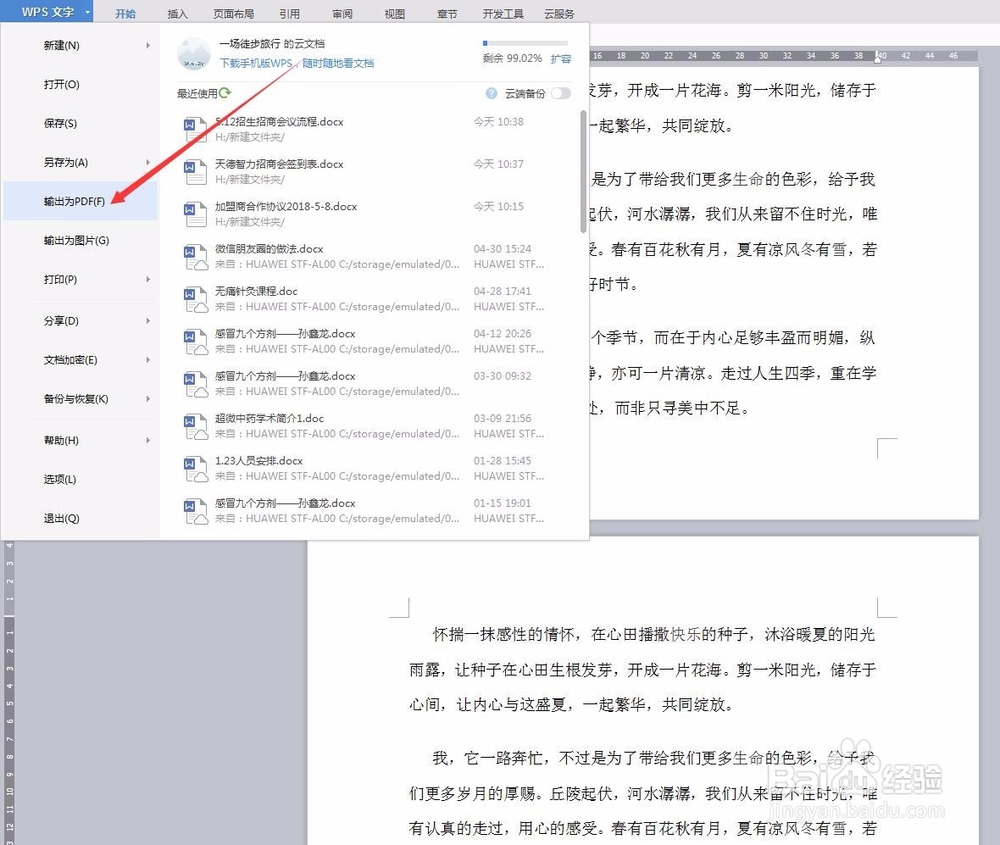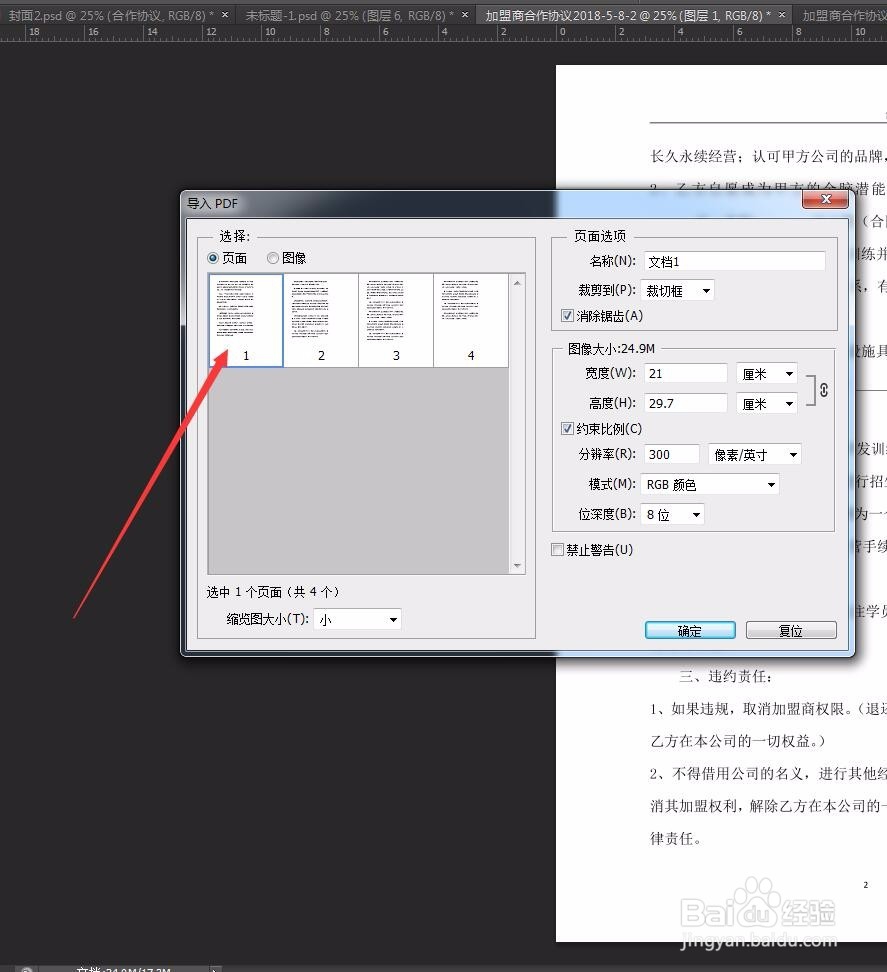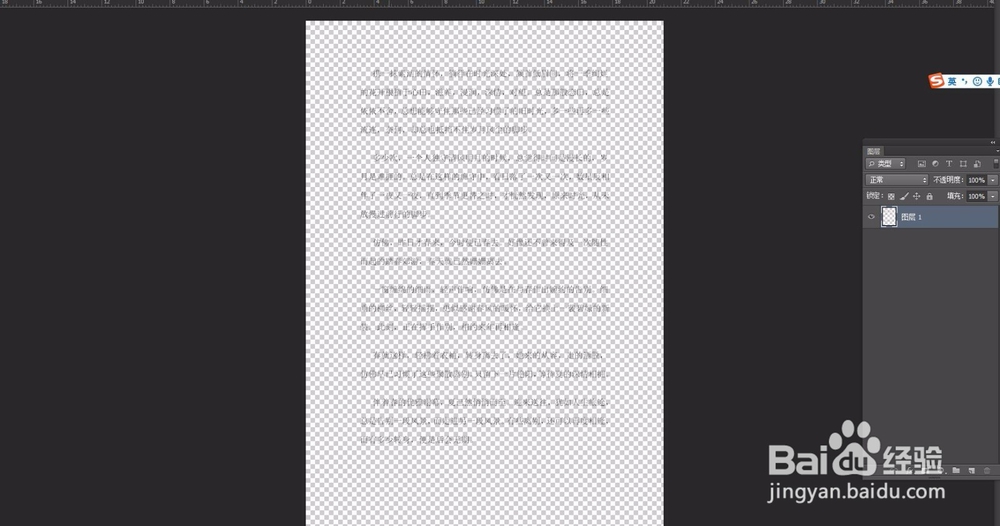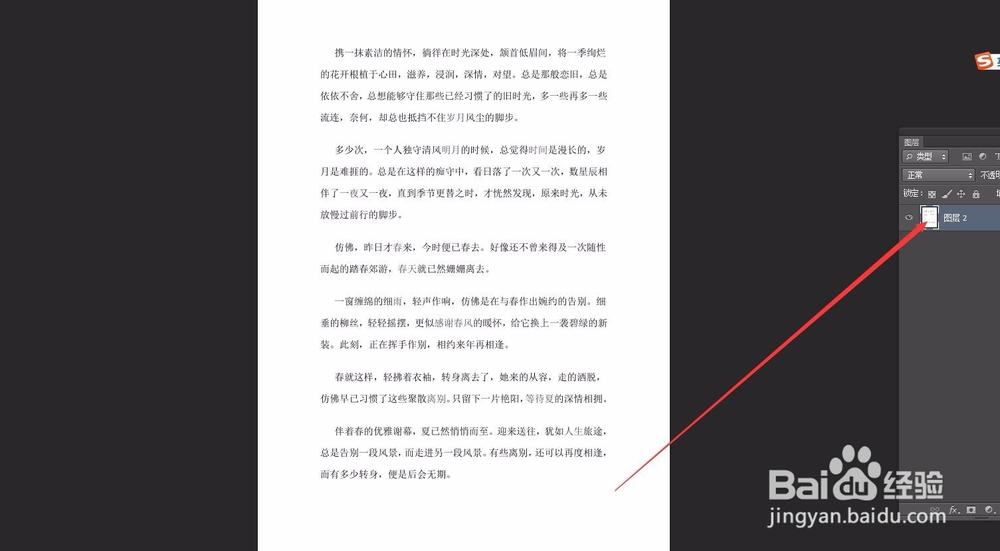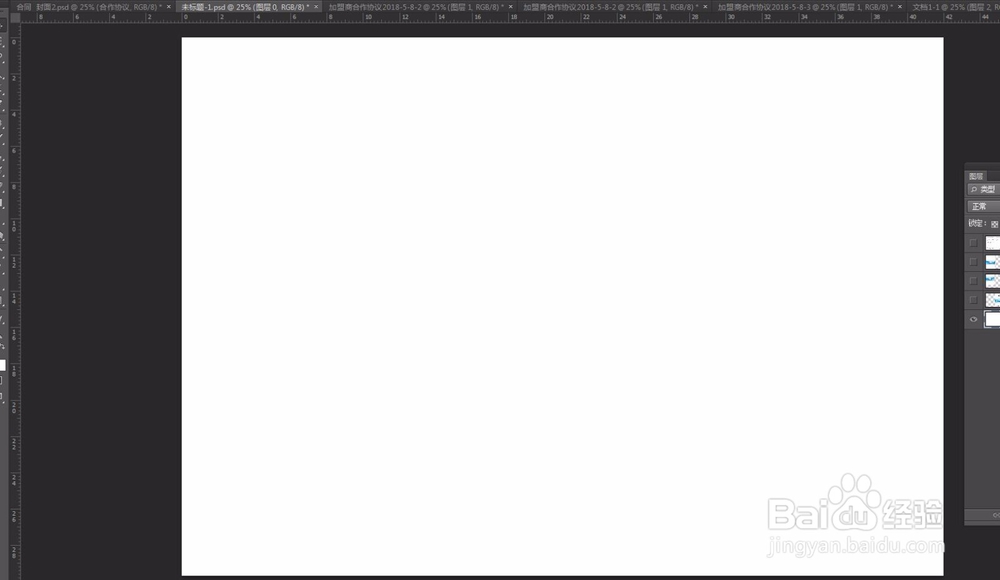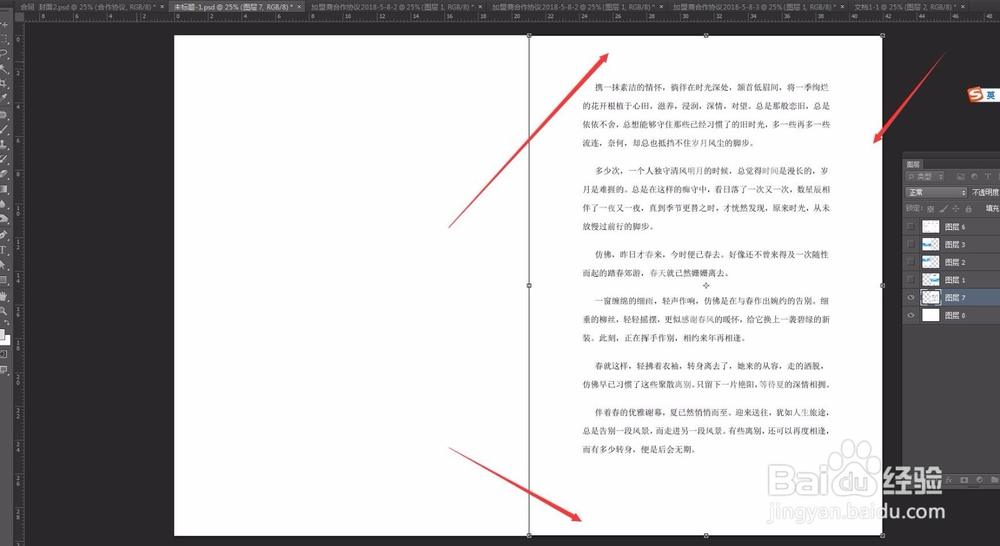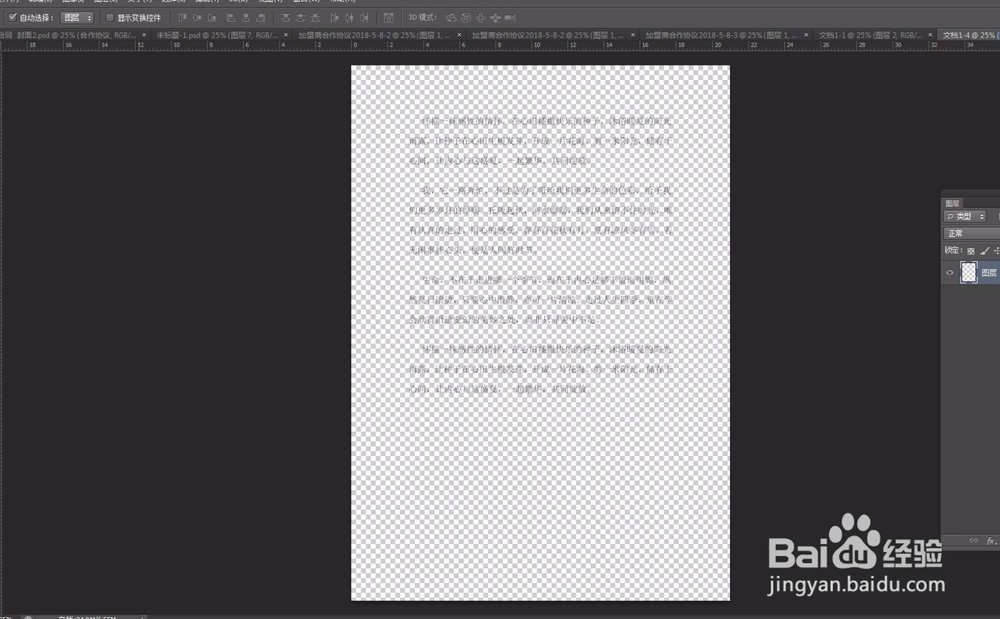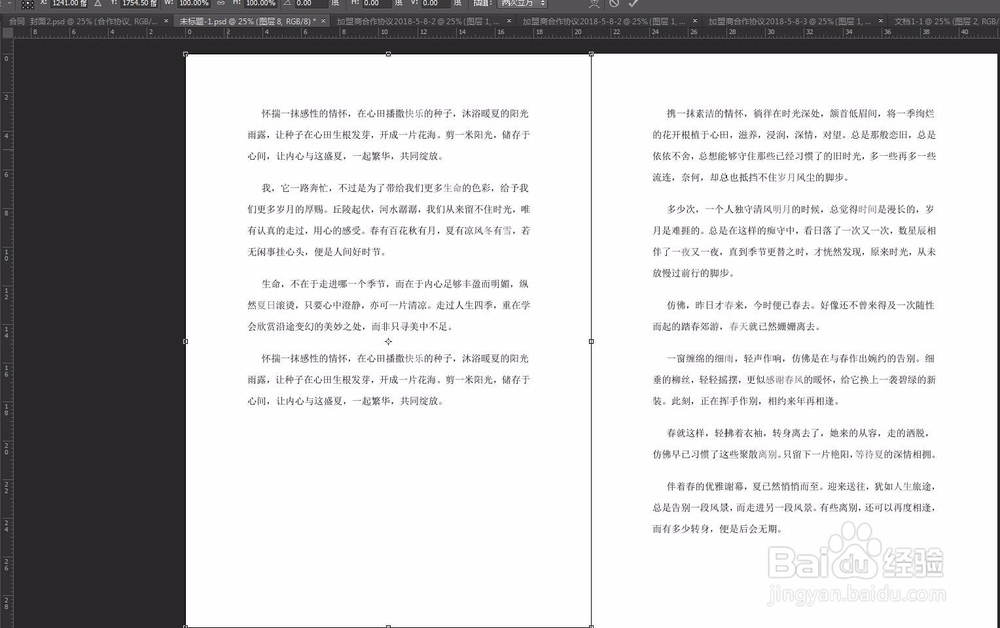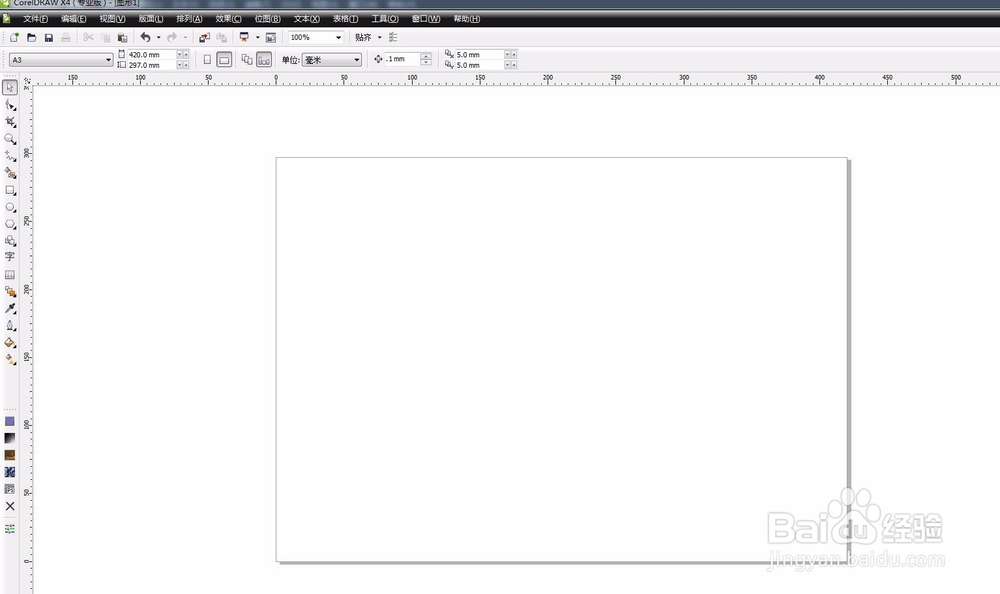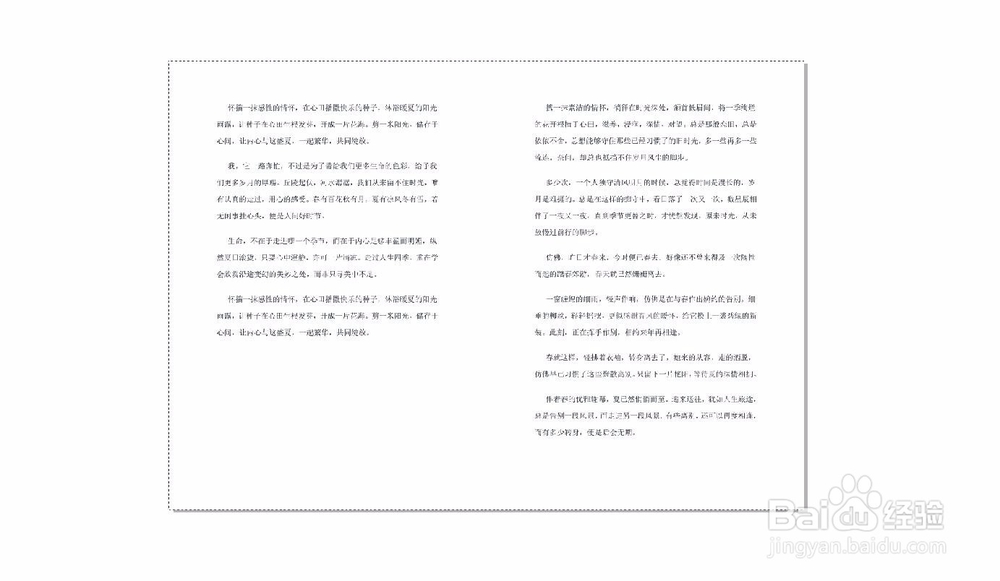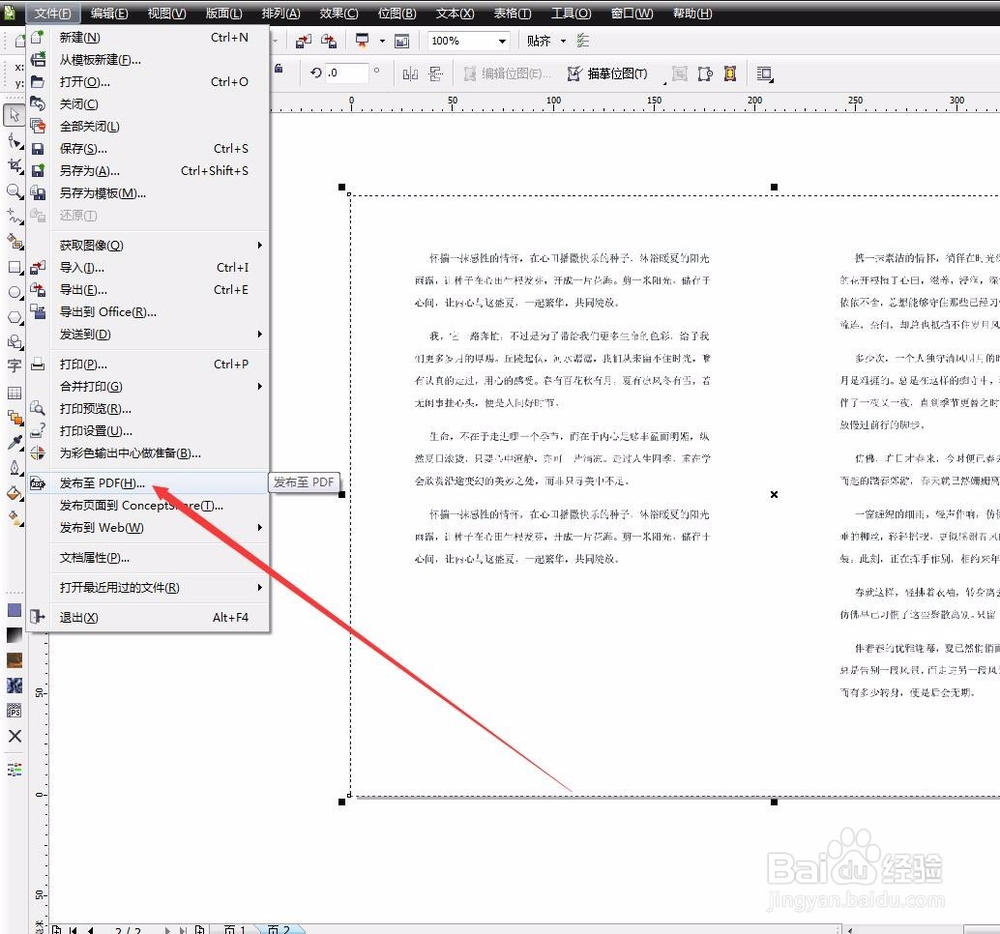怎么将A4大小4页文档打印成A3双面纸
1、首先打开我们已经排版好的文档。我就在百度随便粘贴了一段话,做了4页文字,我们用这4页文字来说下怎么排版,不要看文字,不要看文字,不要看文字!
2、我们点击一下WPS左上角,然后选择输出为PDF。也就是将我们的文本合适转化为PFD格式。更改存储路径,比如保存在桌面中,输入名字进行保存。
3、然后我们打开PS软件。选择我们桌面上的PDF文件拖拽到PS中,这是会弹出我们的4个文件页面,我们选择第一页,分辨率300,页面大小看下是不是A4。点击确定。
4、文件背景是透明的,我们需要新建一个图层,填充为白色,放在图层最底部。这是更直观的观察我们的效果。然后合并为一个图层。然后新建一个A3文件。
5、然后选中我们的第一个页面,拖拽到我们的A3文件中。执行自由变换。然后移动使我们的第一个页面跟我们的文件右对齐,上下保持对齐状态。点击确定。
6、同样的操作。我们将PDF的第四个页面拖拽到PS软件中。合并成一个图层,然后拖拽到我们A3文件中,保持左对齐。这样我们的A3页面就做好了。接下来是做另一个反面了。同样的操作将我们的2/3页拖拽进来。
7、左2,右3.然后合并成一个图层。最好打开我们的CDR软件,直接将这两个页面拖拽进去,新建A3的2个页面。最后我们导出PFD。这样就可以在打印机中直接设置A3双面打印了。
声明:本网站引用、摘录或转载内容仅供网站访问者交流或参考,不代表本站立场,如存在版权或非法内容,请联系站长删除,联系邮箱:site.kefu@qq.com。
阅读量:52
阅读量:62
阅读量:79
阅读量:44
阅读量:71